تعلم كيفية إنشاء غرفة وإنشاء الرابط في Zoom للمشاركة هما من أول الأشياء التي يجب مراعاتها إذا كنت ستبدأ في استخدام هذا النظام الأساسي.
عند تنزيل تطبيق Zoom video call ، من الضروري معرفة مفاهيم مثل هذه. بخلاف ذلك ، ستكون الخيارات البسيطة الأخرى مثل تغيير أو إزالة كلمة مرور Zoom لإجراء اجتماعات صعبة أيضًا ، عندما لا تكون كذلك.
في الآونة الأخيرة ، كان هناك حديث عن هذه الخدمة ، وهي واحدة من أفضل الخدمات لإجراء مكالمات فيديو جماعية ، مع حد كبير من المشاركين لكل مكالمة.
في الواقع ، إنها مثالية لعقد الاجتماعات أو الاجتماعات التي تتطلب مشاركة واسعة ، والقدرة على الوصول ، في نسختها المجانية ، إلى 100 متعاون في نفس الوقت.
ولكن قبل أن تتمكن من البدء في الاستفادة من هذه الميزة وغيرها من الميزات الرائعة ، عليك أن تعرف كيفية إنشاء غرفة وحث الآخرين على الانضمام ، وسنرى كيف هنا.
ما الذي أحتاجه لإنشاء غرفة على Zoom؟
بادئ ذي بدء ، يجب عليك تنزيل التطبيق وفقًا للجهاز الذي لديك ، والمتابعة لإنشاء حساب على النظام الأساسي المذكور.
بعد تسجيل الدخول ، يمكنك إنشاء غرفة لإجراء الاجتماع. لهذا ، عليك فقط تحديد واختيار النافذة المتخصصة في ” الاجتماع والدردشة “.
بداخله ، على الجانب الأيسر من الشاشة ومع أيقونة مسجل فيديو باللونين البرتقالي والأبيض ، ستجد خيار ” اجتماع جديد ” الذي عليك اختياره.
وبالتالي ، سيكون لدينا نافذة جديدة تسمى ” بدء اجتماع ” ، حيث يمكنك تحديد ما إذا كنت تريد إبقاء الفيديو نشطًا أثناء المكالمة وما إذا كنت تريد ظهور معرفك الشخصي فيه.
من خلال تعديل هذه الجوانب ، يمكنك المتابعة للنقر فوق الزر ” بدء اجتماع ” وهذا كل شيء ، وبهذه الطريقة ستكون قد تمكنت من إنشاء غرفة في Zoom .
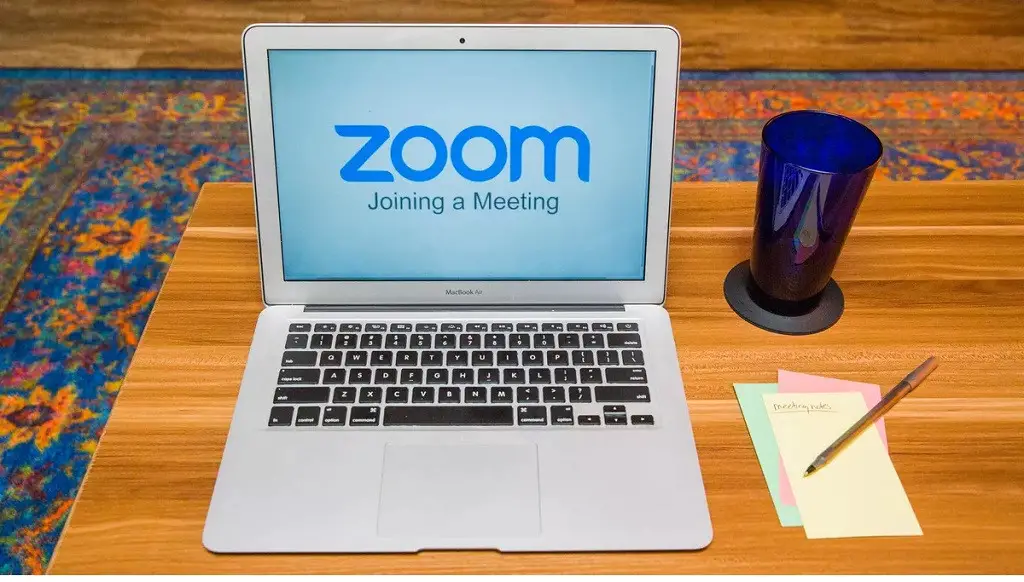
ما يجب القيام به لإنشاء الارتباط للمشاركة
عند إنشاء غرفة الدردشة ، فإن الشيء الأكثر شيوعًا هو إيجاد طريقة للمشاركين الآخرين للدخول إليها. في الواقع ، هناك عدة طرق لتحقيق ذلك . ولكن إحدى أفضل الطرق وأكثرها شيوعًا هي من خلال ارتباط مباشر بالغرفة المعنية.
بهذا المعنى . ليس من الصعب جدًا إنشاء الرابط لمشاركته ، ما عليك سوى تحديد القسم الصحيح داخل الغرفة المطلوبة. أولاً ، عليك أن تجد قسم إعدادات غرفة الاجتماعات . وداخله ، ابحث عن خيار ” دعوة ” ، والذي يمثله رمز شخص ورمز زائد ” + “.
بعد ذلك ، ستظهر علامة تبويب بأساليب الدعوة المختلفة . ولكن الطريقة التي تهمنا في هذه الحالة موجودة في الجزء الأيسر السفلي من الشاشة.
يمكن تنفيذ هذا الخيار بطريقتين. الأول يتكون من الضغط على زر ” نسخ URL ” ، حيث سيتم نسخ رابط الغرفة فقط لتتمكن لاحقًا من مشاركته بأي وسيلة مرغوبة.
والطريقة الثانية ، من خلال ” نسخ الدعوة ” . والتي سيتم بها نسخ نص الدعوة المذكورة بالكامل ، بنفس الطريقة للمشاركة من خلال الوسيط المختار.
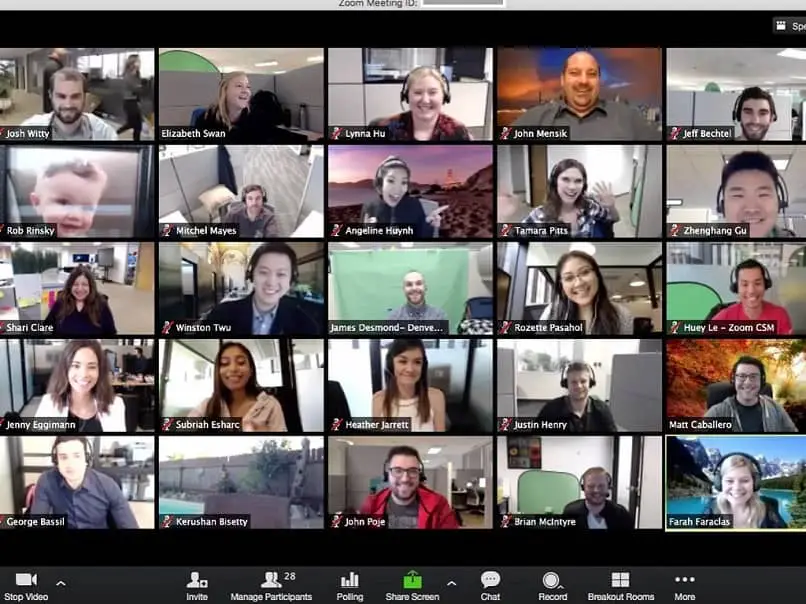
طرق أخرى لدعوة الغرف على Zoom
كما ذكرنا من قبل . هناك طرق أخرى لدعوة المشاركين الآخرين بعد إنشاء غرفة في Zoom وسنعرض لك أدناه.
من البريد الإلكترونى
بالتواجد في غرفة الاجتماعات والوصول إلى علامة التبويب ” دعوة ” . ستكون هناك ثلاث طرق لإنشاء دعوات عبر البريد الإلكتروني.
سيتم عرضها في شكل رموز مع اسم كل خدمة ، وهذه هي خيار البريد ” افتراضي ” (عادةً Outlook) أو ” Yahoo Mail ” أو ” Gmail “.
عند الاختيار ، سيتم إنشاء الرسالة . والتي يمكن إرسالها إلى عناوين البريد الإلكتروني المطلوبة.
دعوات الاتصال
وبالمثل . يجب عليك فتح قسم ” دعوة ” ، ولكن هذه المرة عليك النقر فوق علامة التبويب ” دعوة بواسطة جهات الاتصال ” ، والتي ستكون مرئية للعين المجردة.
بعد ذلك مباشرة . يمكنك اختيار الأشخاص لدعوتهم مباشرة في النافذة المذكورة أو من خلال محرك البحث الذي يتضمنه.
للإنهاء . وبعد وضع علامة على جهات الاتصال لإضافتها ، انقر فوق الزر ” دعوة ” الموجود أسفل يمين الشاشة.




